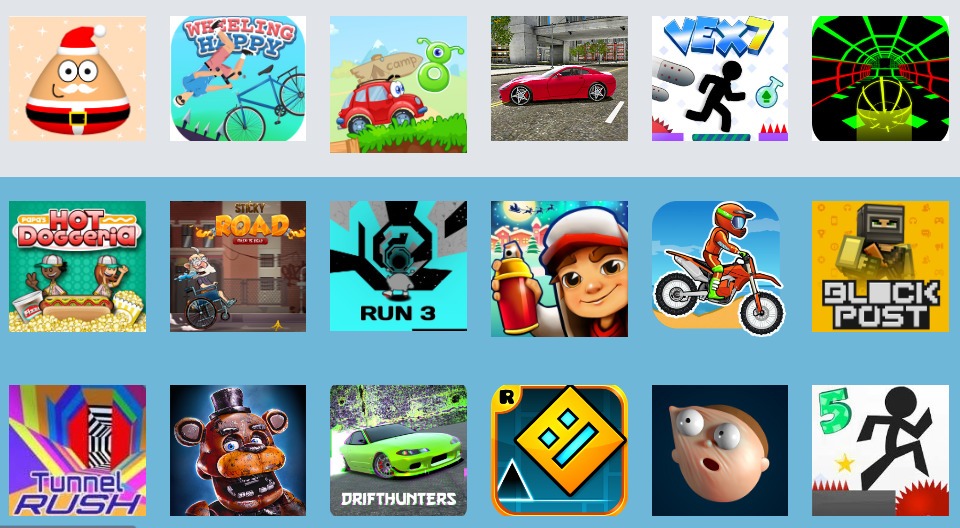V neustále se vyvíjejícím prostředí dominance sociálních médií se TikTok prosadil jako přední platforma, která uchvátila publikum svými krátkými videi a inovativním obsahem. Zatímco TikTok přináší radost a zábavu milionům, existují případy, kdy uživatelé mohou najít potřebu omezit nebo zablokovat přístup k aplikaci, zejména na svých iPhonech. Dotaz, jak zablokovat TikTok na iPhonu, je stále častější, ať už je to vedeno obavami o soukromí, touhou po vyšší produktivitě nebo cílem zajistit dětem bezpečné digitální prostředí. V tomto komplexním průvodci se ponoříme do různých metod, jak zablokovat TikTok na vašem iPhone, řešit často kladené otázky a umožnit vám převzít kontrolu nad vaším digitálním prostorem.
Proč blokovat TikTok na iPhone? 🤔
TikTok si získal obrovskou popularitu, ale jednotlivci se mohou rozhodnout aplikaci zablokovat z různých důvodů:
- Ochrana soukromí
TikTok čelil zkoumání obav o soukromí, včetně postupů shromažďování dat. Uživatelé se mohou rozhodnout zablokovat TikTok na svých iPhonech, aby zmírnili potenciální rizika spojená se sdílením osobních údajů na platformě.
- Produktivita a řízení času
Pro některé uživatele se TikTok stává zdrojem rozptýlení, což ovlivňuje produktivitu a řízení času. Blokování aplikace může být strategickým krokem k udržení pozornosti a plnění úkolů bez přerušení.
- Bezpečnost dětí
Rodiče často usilují o vytvoření bezpečnéholine prostor pro své děti. Vzhledem k rozsáhlému a rozmanitému obsahu TikTok nemusí být konzistentně v souladu s vhodností pro mladší publikum. Blokování aplikace je způsob, jak ovládat typ obsahu, ke kterému mají děti přístup.
>> Nenechte si ujít: 10 nejlepších neblokovaných her pro školy (rodiče by měli vědět!)
Jak zablokovat TikTok na iPhone 💡
Existuje několik způsobů, jak zablokovat TikTok na vašem iPhone, které vyhovují různým potřebám a preferencím.
Blokujte TikTok na iPhone pomocí aplikací třetích stran
Několik aplikací třetích stran se specializuje na rodičovskou kontrolu a může vám pomoci zablokovat TikTok na iPhonu vašeho dítěte. Některé oblíbené možnosti zahrnují Eyezy, mSpy, a Parentaler; tyto aplikace vám umožňují nastavit časové limity, blokovat konkrétní aplikace a sledovat, jak je vaše dítě zapnutéline aktivitu.
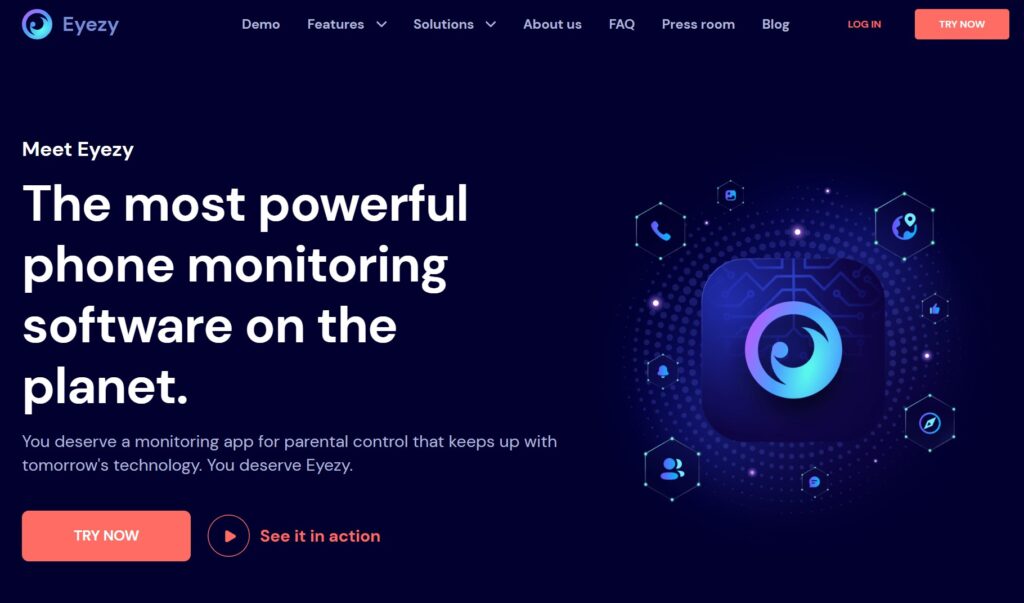
💻 Mezi klíčové funkce těchto aplikací pro rodičovskou kontrolu patří:
- Filtrování obsahu.
- Monitorovací zprávy.
- Schvalování a dohled nad aplikacemi.
- Sledování polohy a implementace geofencingu.
- Správa času na obrazovce.
- Manipulace s kontakty a prohlížení historie hovorů.
- Poskytování ochrany proti odinstalaci.
- Nabízí nadřazené řídicí panely a upozornění.
🌟 Jednoduchý průvodce pro blokování TikTok na iPhone pomocí Eyezy aplikace:
Krok 1: Zaregistrujte se a stáhněte si Eyezy
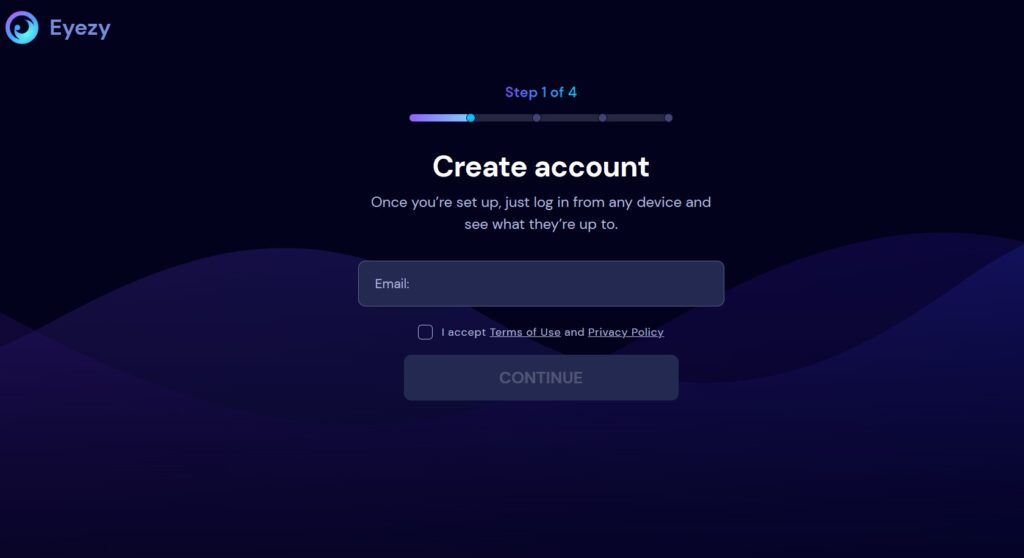
- Navštivte oficiální Eyezy webových stránkách .
- Zaregistrujte si účet zadáním potřebných informací.
- Po registraci postupujte podle pokynů ke stažení Eyezy app.
Krok 2: Nainstalujte Eyezy o zařízeních pro rodiče a děti
nainstalujte Eyezy aplikace na vašem iPhonu (rodičovském zařízení) i na iPhonu vašeho dítěte.
Krok 3: Nastavení rodičovské kontroly
- Otevřete Eyezy app v zařízení.
- Dokončete proces nastavení, včetně propojení zařízení vašeho dítěte s vaším Eyezy účtu.
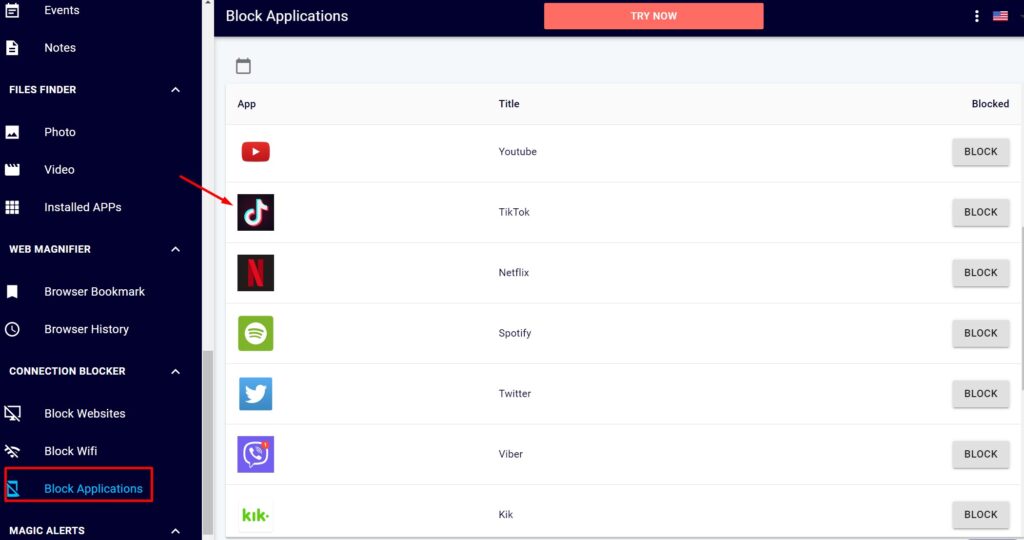
Krok 4: Přejděte do Nastavení blokování aplikací
Vstoupit Eyezy nadřazený řídicí panel v aplikaci.
Krok 5: Najít “Tik tak“ v seznamu aplikací
V nastavení blokování aplikací najděte TikTok v seznamu nainstalovaných aplikací.
Krok 6: Použít omezení
Přepněte přepínač nebo postupujte podle pokynů a zablokujte TikTok na iPhonu vašeho dítěte.
Krok 7: Potvrďte a uložte změny
Po nakonfigurování potvrďte a uložte změny v rámci Eyezy app.
Po dokončení těchto kroků můžete efektivně zablokovat TikTok na iPhone vašeho dítěte pomocí Eyezy aplikace. Nezapomeňte odkazovat Eyezypodrobné pokyny najdete v oficiální dokumentaci nebo zdrojích podpory, protože kroky se mohou lišit v závislosti na vlastnostech a funkcích aplikace.
Blokujte TikTok na iPhone pomocí „Screen Time“
Využijte vestavěnou funkci Screen Time společnosti Apple pro personalizovanou správu aplikací. Následuj tyto kroky:
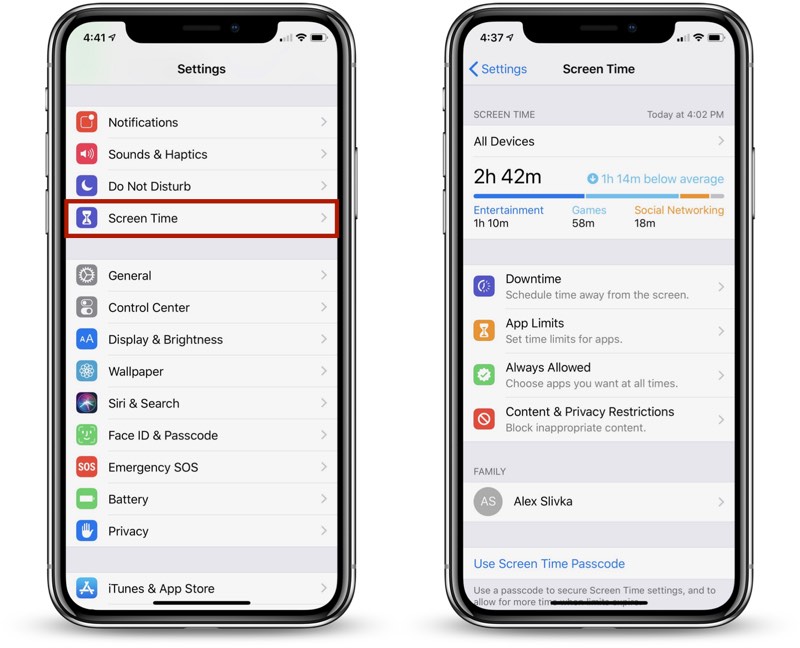
- Otevřete Nastavení svého iPhone.
- V Nastavení klepněte na „Čas na obrazovce. "
- V nabídce Čas u obrazovky vyberte „Omezení aplikací. "
- Chcete-li omezit TikTok, klepněte na „Přidat limit“ a vyberte TikTok ze seznamu aplikací.
- Nastavte konkrétní časový limit pro použití TikTok nebo zvolte „Blokovat na konci limitu“ pro komplexní omezení.
Podle těchto kroků můžete efektivně spravovat používání TikTok na vašem iPhone pomocí funkce Screen Time.
Použití omezení obsahu v „Čas u obrazovky“
Chcete-li získat podrobnější kontrolu nad obsahem, včetně aplikací jako TikTok, postupujte takto:
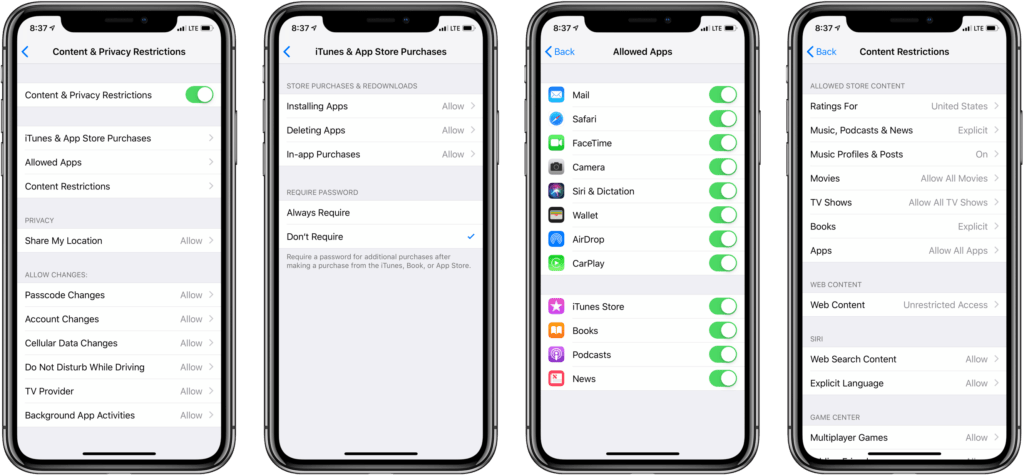
- Otevři "Nastavení”Na vašem zařízení.
- Zvolte "Čas na obrazovce“ a přejděte na „Omezení obsahu a soukromí. "
- PovolitOmezení obsahu a soukromí“ přepnutím přepínače.
- V rámci "Omezení obsahu,“ klepněte na „aplikace. "
- Rozhodnout se pro "Nepovolit aplikace“ a konkrétně vyberte TikTok z poskytnutého seznamu.
Nyní můžete provádět podrobnou kontrolu nad přístupem k aplikacím a zajistit si tak přizpůsobený obsah, zejména pokud jde o TikTok.
Omezení založená na směrovačích
Pro komplexnější přístup zvažte blokování TikTok na úrovni routeru. Tato metoda je účinná pro všechna zařízení připojená k vaší domácí síti, nejen pro iPhony. Konkrétní pokyny naleznete v příručce k routeru, ale tento proces obecně zahrnuje přístup k nastavení routeru a blokování domény nebo IP adres TikTok.
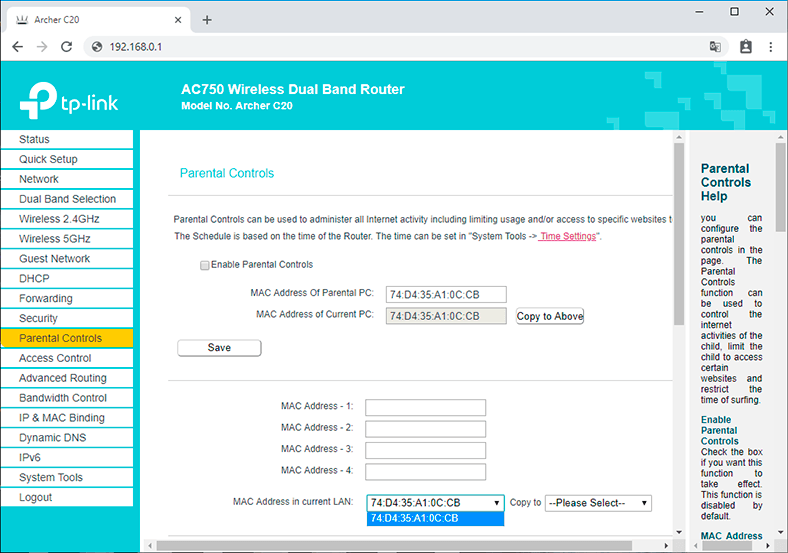
Krok 1: Připojte se k routeru
Vezměte jakékoli zařízení, které je připojeno k vaší domácí Wi-Fi, a spusťte webový prohlížeč. Nyní zadejte IP adresu vašeho routeru. Pokud se škrábete na hlavě a přemýšlíte, kde to najít, podívejte se do manuálu routeru nebo hledejte nálepku na samotném routeru.
Krok 2: Přihlaste se ke svému routeru
Je čas zadat uživatelské jméno a heslo routeru. Pokud jste je nezměnili, žádný strach – vykopejte výchozí přihlašovací údaje z manuálu vašeho routeru.
Krok 3: Najděte Rodičovská kontrola nebo Nastavení řízení přístupu
Nyní v nastavení routeru vyhledejte něco jako „Rodičovská kontrola, ""Řízení přístupu, "Nebo"Správa zařízení.“ Přesné znění se může hrát na schovávanou v závislosti na značce a modelu vašeho routeru.
Krok 4: Blokovat TikTok
Ponořte se do nastavení a zjistěte, kam můžete přidat weby nebo služby do seznamu blokovaných. Uchopte doménu nebo IP adresy TikTok a hoďte je na seznam blokovaných. Rychlý tip: Tyto informace můžete obvykle najít na stránce podpory TikTok nebo dáleline zdroje.
Krok 5: Uložte změny a restartujte směrovač
Jakmile zadáte TikTok do seznamu bloků, stiskněte Uložit. Nyní ukažte svému routeru trochu lásky tím, že mu dopřejete malou dovolenou – vypněte jej, napočítejte do několika Mississippis a pak jej přiveďte zpět k životu.
Krok 6: Testujte vody
Čas zvědavosti! Zkontrolujte, zda vaše „TikTok není povolen“ pravidlo dělá svou práci pokusem o přístup k TikTok na jakémkoli zařízení připojeném k vaší domácí Wi-Fi.
Procházením těchto kroků jste prakticky zavěsili neon “Žádný TikTok“ přihlaste se do své domácí sítě. Mějte na paměti, že cesta může mít několik zvratů v závislosti na značce a modelu vašeho routeru, takže nahlédněte do manuálu routeru, kde najdete pokyny pro konkrétní zařízení.
>> Nenechte si ujít: Top 10 Roblox Sexuální hry pro děti a jak je blokovat
Často kladené otázky (FAQ) 🙋♂️
Mohu TikTok dočasně zablokovat?
Ano, jak vestavěný iOS Screen Time, tak aplikace pro rodičovskou kontrolu třetích stran vám umožňují nastavit dočasná omezení nebo časové limity pro TikTok. To je užitečné, pokud chcete aplikaci zablokovat pouze během určitých hodin nebo na určitou dobu.
Jak nastavím časové limity pro TikTok?
Chcete-li nastavit časové limity pro TikTok pomocí iOS Screen Time:
- Otevřete Nastavení na vašem iPhone.
- Klepněte na Čas u obrazovky.
- Vyberte limity aplikace.
- Klepněte na Přidat limit a vyberte TikTok.
- Nastavte požadovaný časový limit.
V případě aplikací třetích stran postupujte podle konkrétních pokynů poskytnutých vybranou aplikací.
Mohu zablokovat TikTok bez blokování jiných aplikací?
Ano, jak iOS Screen Time, tak mnoho aplikací pro rodičovskou kontrolu třetích stran Eyezy, mSpy, a Parentaler umožňují blokovat konkrétní aplikace, aniž by to ovlivnilo ostatní. V části Čas u obrazovky můžete při nastavování limitů aplikací vybrat TikTok jednotlivě.
Je možné zablokovat TikTok bez použití aplikace třetí strany?
Ano, je to možné. Vestavěná funkce iOS Screen Time poskytuje způsob, jak zablokovat TikTok bez potřeby aplikací třetích stran. Postupujte podle kroků venlined v oddílech 2.1 a 2.2 pro podrobné pokyny.
Jak mohu odblokovat TikTok na iPhone?
Pokud jste TikTok zablokovali pomocí Času u obrazovky:
- Jdi do nastavení.
- Klepněte na Čas u obrazovky.
- Vyberte limity aplikace.
- Vyberte TikTok a buď upravte časový limit, nebo klepněte na „Smazat limit. "
V případě aplikací třetích stran se podívejte na nastavení nebo rozhraní aplikace, kde můžete zrušit blok TikTok.
>> Nenechte si ujít: Is Gacha Life Bezpečné pro děti? Komplexní průvodce
Závěr 📌
Blokování TikTok na vašem iPhonu může být strategickým krokem k řešení problémů s ochranou soukromí, zvýšení produktivity nebo zajištění bezpečnosti dětí. Díky vestavěné funkci Screen Time a aplikacím pro rodičovskou kontrolu třetích stran mají uživatelé řadu možností, jak přizpůsobit svůj přístup k blokování TikTok. Pochopení motivací za tímto rozhodnutím a prozkoumání různých dostupných metod umožňuje uživatelům vytvořit bezpečnější a lépe kontrolovaný digitální prostor. Ať už jde o dočasné omezení nebo komplexní blok, převzetí kontroly nad svým digitálním prostředím je v dnešním propojeném světě zásadní.
>> Přečtěte si další příspěvky o rodičovská kontrola.
- MoniMaster Recenze 2024: Je to výhodná investice? - Březen 4, 2024
- 50 zpráv pro podváděného přítele nebo manžela - Prosinec 4, 2023
- Jak blokovat TikTok na iPhone: 4 efektivní metody - Listopad 14, 2023